2023-07-11 182
win11鼠标dpi怎么调:
方法一
1、首先说一个通用的方法,打开“系统设置”。

2、打开后,进入左边的“蓝牙和其他设备”。
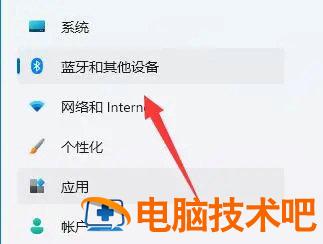
3、然后进入右边的“鼠标”设置。
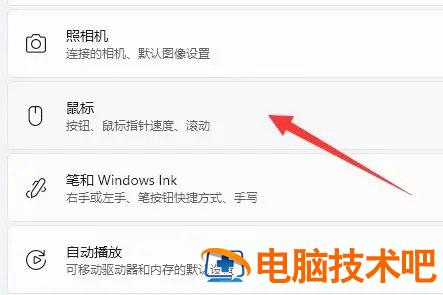
4、最后在其中就可以修改鼠标速度dpi了。
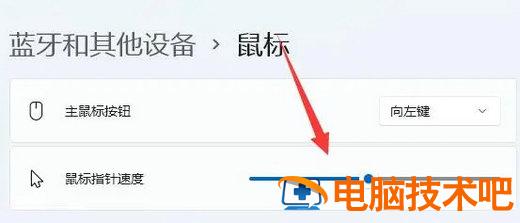
方法二
1、如果我们使用的是一些比较专业的鼠标。
2、可能鼠标上会自带dpi调节按钮。
3、如果没有的话,也可以尝试下载一个专业驱动软件在其中调整dpi。
以上就是win11鼠标dpi怎么调 win11鼠标dpi调节教程的内容分享了。
原文链接:https://www.000nw.com/15047.html
=========================================
https://www.000nw.com/ 为 “电脑技术吧” 唯一官方服务平台,请勿相信其他任何渠道。
电脑技术 2023-07-23
系统教程 2023-07-23
应用技巧 2023-07-23
系统教程 2023-07-23
软件办公 2023-07-11
软件办公 2023-07-11
软件办公 2023-07-12
软件办公 2023-07-12
软件办公 2023-07-12
系统教程 2023-07-23
扫码二维码
获取最新动态
